电脑录像软件哪个好?电脑屏幕如何录制?个人电脑普及的时代,大量的信息需要通过电脑屏幕获取,同时大量的个人信息也存储在个人电脑中,总会有需要将电脑屏幕内容录制下来的情况。今天为大家推荐两种电脑屏幕录制的方法,希望能够帮助到你。

电脑屏幕录制方法
1. 使用专业录像软件
这里推荐一款好用的专业屏幕录像软件:嗨格式录屏大师,它适用于windows和mac两种系统。支持游戏录制、全屏录制、区域录制、摄像头录制、声音录制,软件具有简单易用、灵活快捷、高清录制、一键导出等特色,适合电脑小白。能够帮助用户轻松完成音画同步录制,适用于电脑桌面操作、娱乐游戏、在线课程等所有屏幕活动。
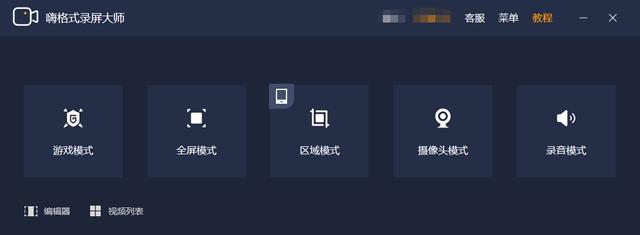
五大模式
首先选择需要的录屏模式,然后进入参数设置界面,选择视频格式、清晰度、帧率,并对画面和声音来源进行配置。格式的话一般选择MP4,Flv画质会比较低,适合上传网站作流媒体观看,Avi体积会较大。清晰度上,标清基本能保证清晰度,超清画质更好一些,原画则对画面的还原度最高。帧率一般30左右即可,更高帧率需要电脑显卡配置高。
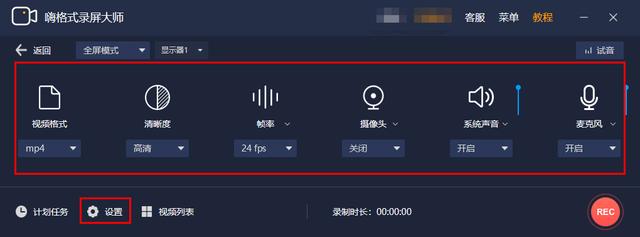
设置参数
对于需要录制课程、步骤操作的用户,可以在设置选项中打开更多设置,对鼠标点击、移动效果进行自定义,辅助课程讲解。
录制开始和结束既可以通过界面控制,也能借助快捷键进行操作。
录制完成后可在视频列表中查看录制的视频,并使用软件自带编辑器对视频进行剪切、合并、添加字幕等操作。
2. 使用办公软件office自带录屏功能
这个方法对于需要进行幻灯片展示讲解录制的用户来说可真是超级实用了。
从Powerpoint2013开始,微软就在powerpoint中集成了录屏的功能,也就是说,只要电脑上安装了office2013及以上版本,就相当于拥有了一个录屏软件。

PPT录屏
打开ppt,在上方点击“插入”工具栏,在工具栏右侧找到这个“屏幕录制”选项,点击。然后,选择区域,用光标框选出需要录制的区域范围,并根据实际需要选择是否将声音和鼠标录制进去。开始和结束都通过点击红色小圆点来控制,录制完成的视频会自动插入到PPT中,右键点击就可以进行保存了,不过只能保存为MP4格式。
这就是电脑录像软件实用技巧分享了,如果对于电脑屏幕录制有较多要求,可以选择前者。觉得有用的话,记得分享给身边的朋友哦!




















 838
838











 被折叠的 条评论
为什么被折叠?
被折叠的 条评论
为什么被折叠?








